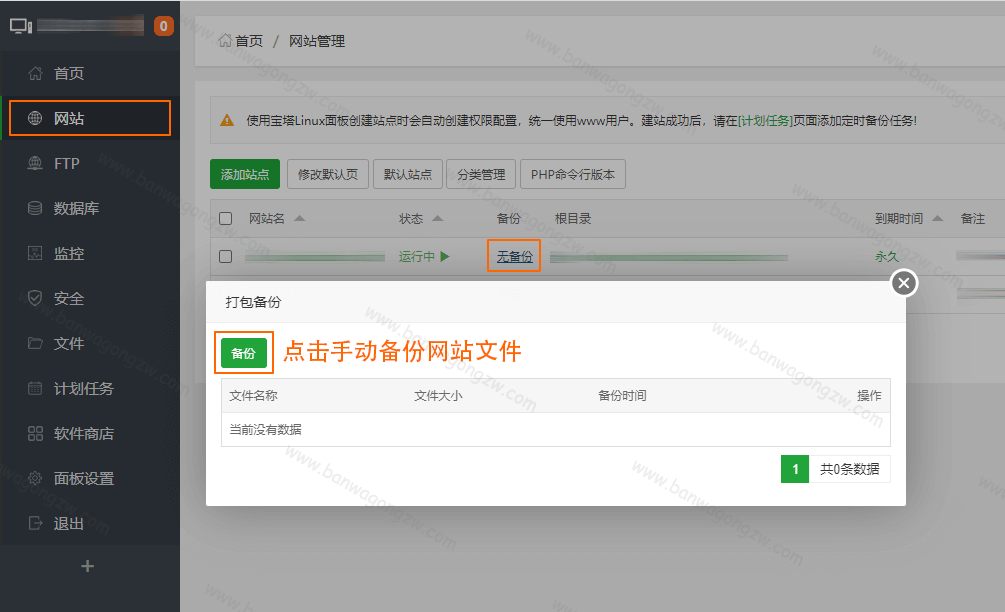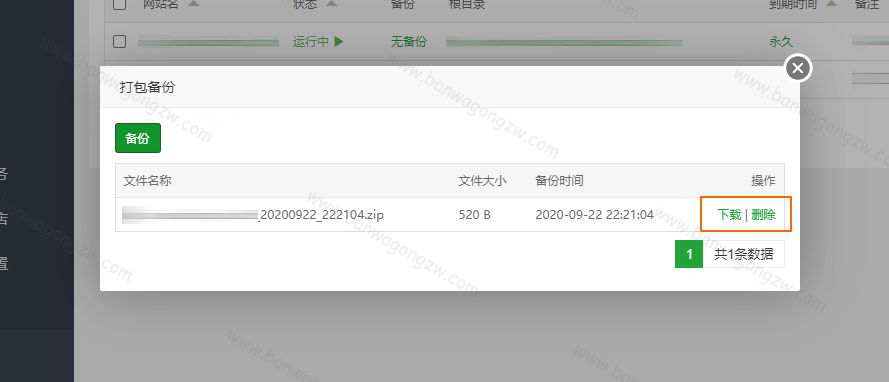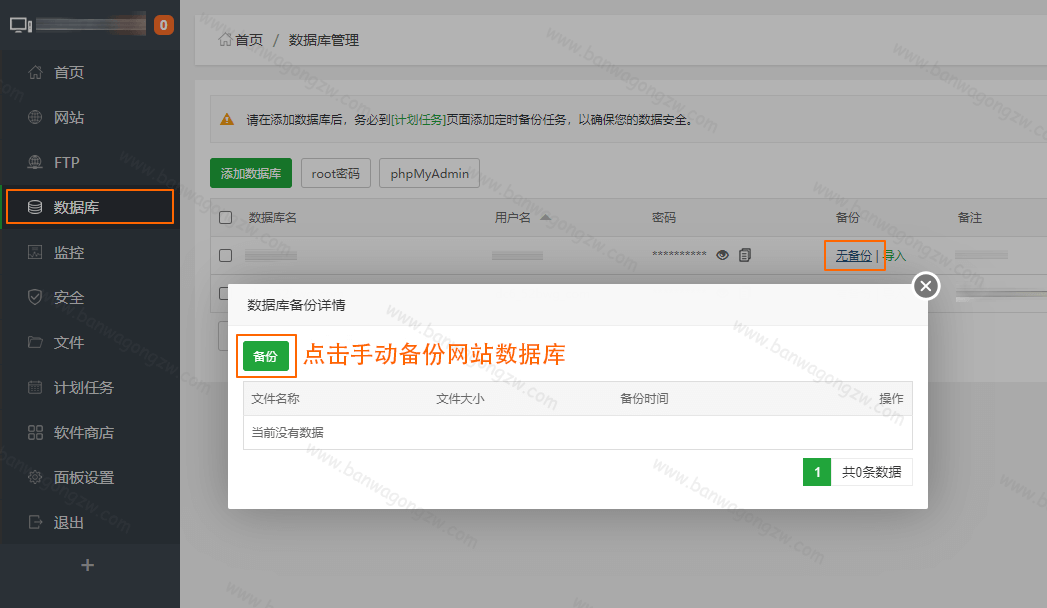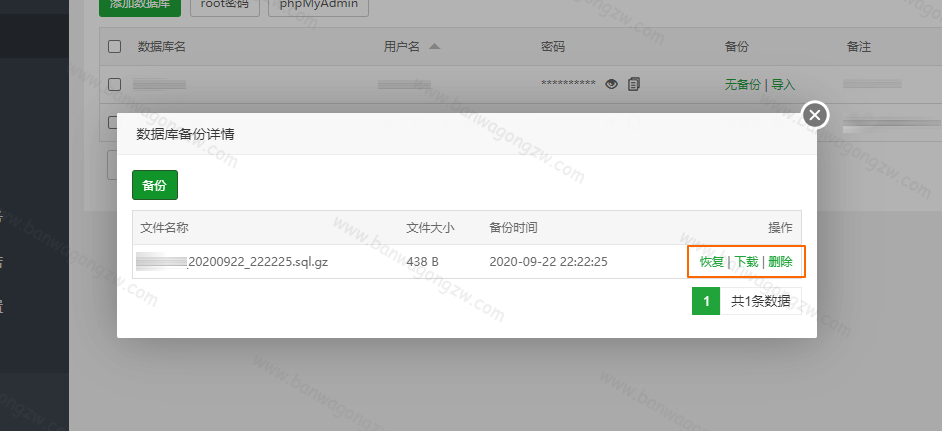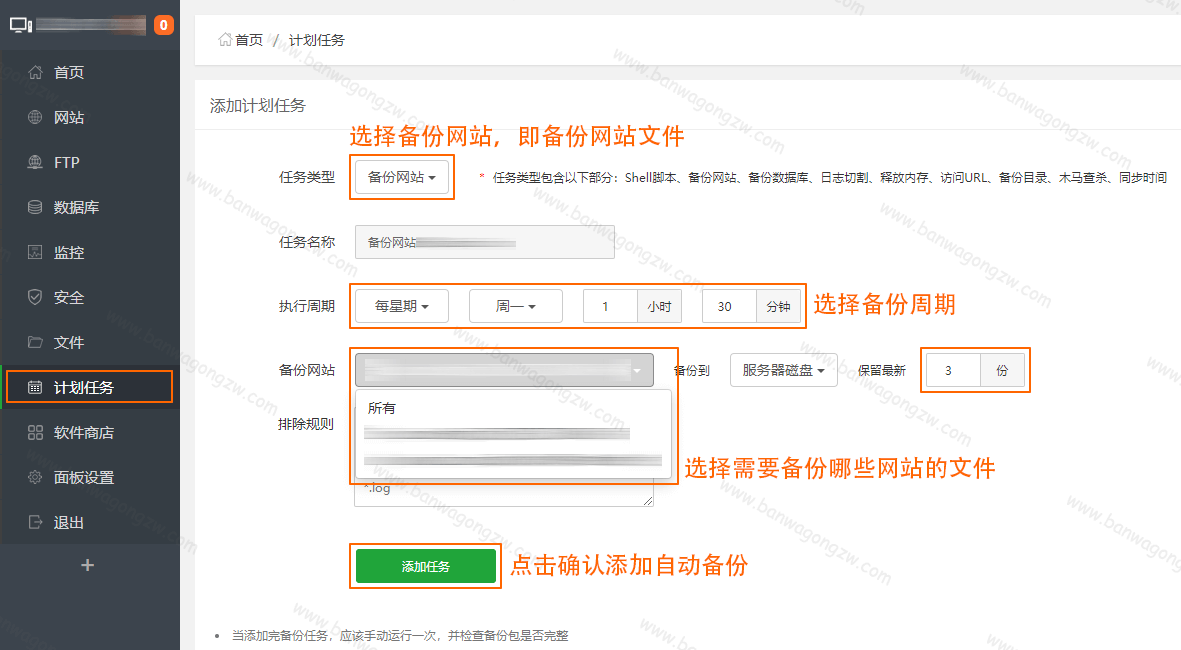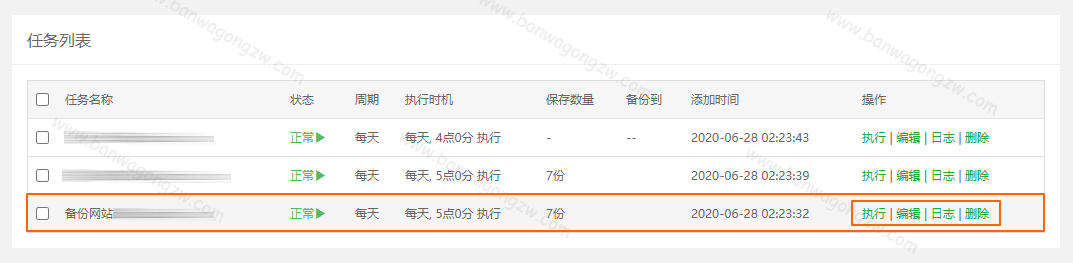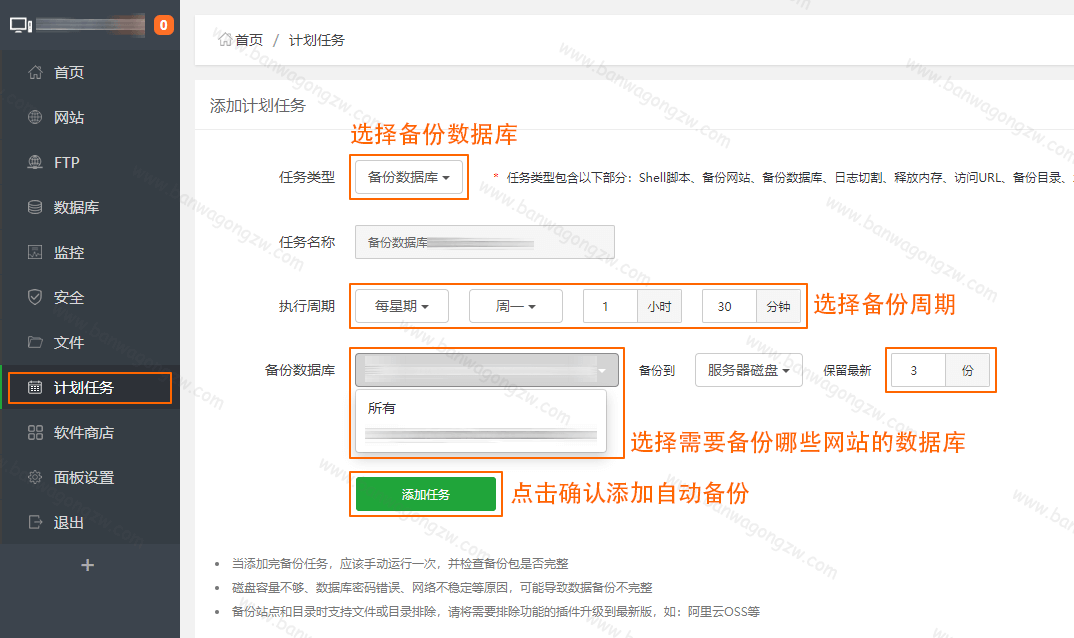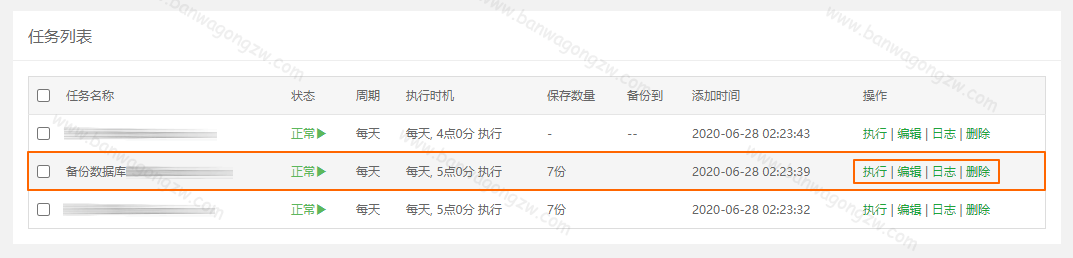对于认真做网站的朋友而言,数据就是命根子,网站数据一旦丢失,可能几年的心血将会付之东流。任何服务商都无法保证数据一定不会丢,搬瓦工也一样,所以我们要做的就是备份,备份网站文件以及备份网站数据库(如果用到的话)。搬瓦工中文网最近写了很多关于宝塔面板的教程,不得不说宝塔面板对于新手而言十分友好,如果大家不习惯命令行形式运维网站,站长建议大家尝试下宝塔面板。本文主要分享一下宝塔面板上面手动备份和自动备份网站文件以及数据库的教程。

本文是《搬瓦工使用宝塔面板建站》专题的第 9 篇,共 9 篇:
展开收缩
一、手动备份网站文件以及数据库
1. 手动备份网站文件
登录宝塔面板,按照下图所示,点击左侧的网站菜单,来到网站管理页面。在网站管理页面,找到需要备份的网站,然后点击备份列中的无备份或者有备份,在打开的打包备份弹窗中,点击备份按钮即可手动备份网站文件。
点击备份按钮后,宝塔面板就会将当前网站的文件打包,如下图所示。我们可以点击下载操作将备份文件下载到本地电脑上面,也可以点击删除操作删除相应的备份文件。
2. 手动备份网站数据库
备份数据库的操作和备份文件的操作大致相同。按照下图所示,点击左侧的数据库菜单,来到数据库管理页面。在数据库管理页面,找到需要备份的数据库,然后点击备份列中的无备份或者有备份,在打开的数据库备份详情弹窗中,点击备份按钮即可手动备份网站数据库。
点击备份按钮后,宝塔面板就会将当前网站的数据库打包,如下图所示。我们可以点击恢复操作将数据库还原至备份文件对应的状态,点击下载操作将备份文件下载到本地电脑上面,也可以点击删除操作删除相应的备份文件。
二、自动备份网站文件以及数据库
1. 自动备份网站文件
登录宝塔面板,按照下图所示,点击左侧的计划任务菜单,来到计划任务页面。在计划任务页面,任务类型选择备份网站,选择好备份周期,比如每天还是每星期备份一次,选择好需要备份的网站,以及备份文件保留的份数,最后点击添加任务按钮添加好自动备份网站文件的任务。
点击添加任务按钮后,我们可以在页面下方的任务列表中找到刚刚添加好的自动备份任务,如下图所示。按照图中提示,我们可以点击执行操作手动执行一次备份任务,可以点击编辑操作修改这个任务,点击日志操作可以查看自动备份任务的每一次执行日志,点击删除操作可以删除掉这个任务。
2. 自动备份网站数据库
备份数据库的操作和备份文件的操作大致相同。按照下图所示,点击左侧的计划任务菜单,来到计划任务页面。在计划任务页面,任务类型选择备份数据库,选择好备份周期,比如每天还是每星期备份一次,选择好需要备份的数据库,以及备份文件保留的份数,最后点击添加任务按钮添加好自动备份网站数据库的任务。
点击添加任务按钮后,我们可以在页面下方的任务列表中找到刚刚添加好的自动备份任务,如下图所示。按照图中提示,我们可以点击执行操作手动执行一次备份任务,可以点击编辑操作修改这个任务,点击日志操作可以查看自动备份任务的每一次执行日志,点击删除操作可以删除掉这个任务。
三、搬瓦工新手必读教程和套餐推荐
搬瓦工的新手教程,简单整理如下:
- 搬瓦工购买教程:搬瓦工 / BandwagonHOST 新手用户注册及购买图文教程
- 搬瓦工优惠码:BWHCGLUKKB
- 搬瓦工补货通知:欢迎订阅搬瓦工补货通知 & 活动推送 & 加入用户交流群
- 搬瓦工套餐推荐:搬瓦工特价套餐推荐,洛杉矶 CN2 GIA,香港 CN2 GIA,性价比之选
- 搬瓦工演示网站:搬瓦工演示测速网站(SpeedTest 速度测试 + LookingGlass 路由测试)
- 搬瓦工测试 IP:搬瓦工旗下 11 个机房测试 IP、测试文件和官方演示网站汇总
- 搬瓦工测评汇总:搬瓦工机房测评:速度测试、延迟测试、路由测试、丢包率等
- 搬瓦工 KiwiVM:搬瓦工 / BandwagonHOST 自带 KiwiVM 控制面板使用介绍
搬瓦工的最便宜套餐和最具性价比套餐,简单整理如下:
套餐:洛杉矶 CN2 套餐
CPU:1 核
内存:1 GB
硬盘:20 GB SSD
带宽:1 Gbps
流量:1000 GB/月
机房:DC3 CN2 机房等共 8 个
价格:49.99 美元/年
套餐:洛杉矶 CN2 GIA-E 套餐
CPU:2 核
内存:1 GB
硬盘:20 GB SSD
带宽:2.5 Gbps
流量:1000 GB/月
机房:DC6 CN2 GIA-E 机房等共 11 个
价格:49.99 美元/季 169.99 美元/年
本文完。